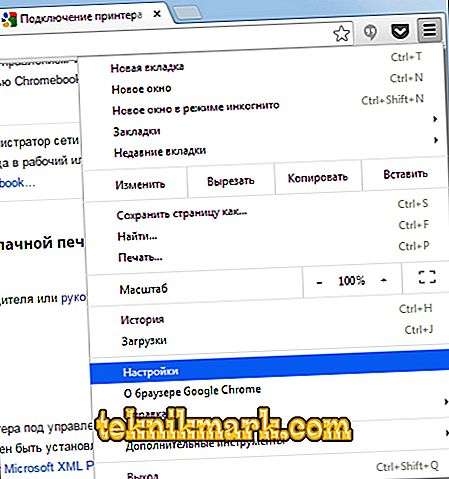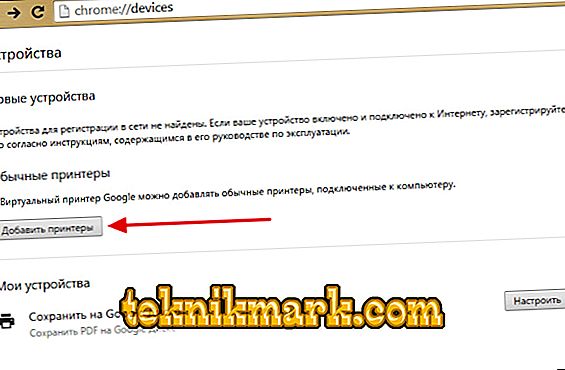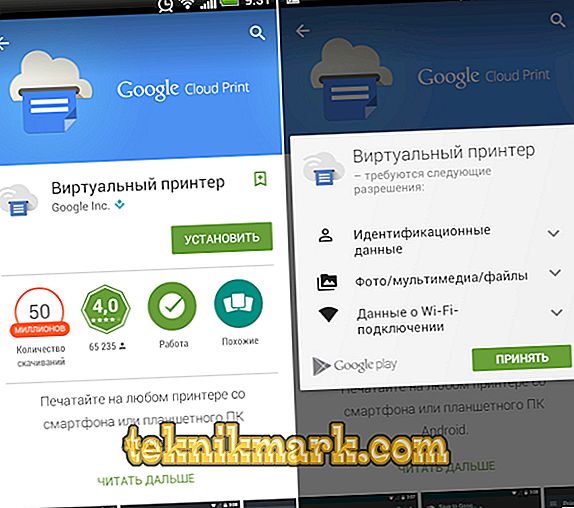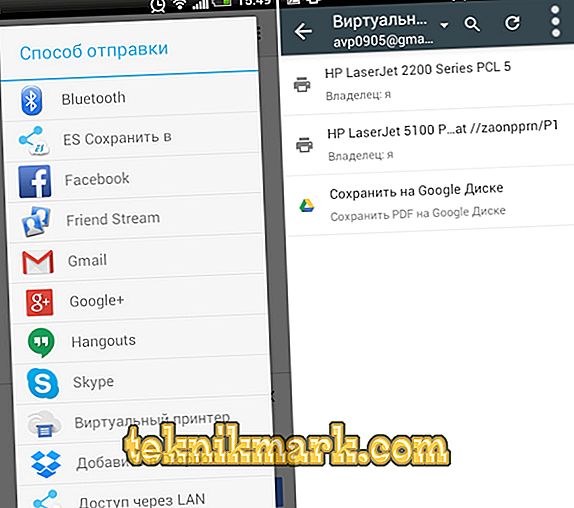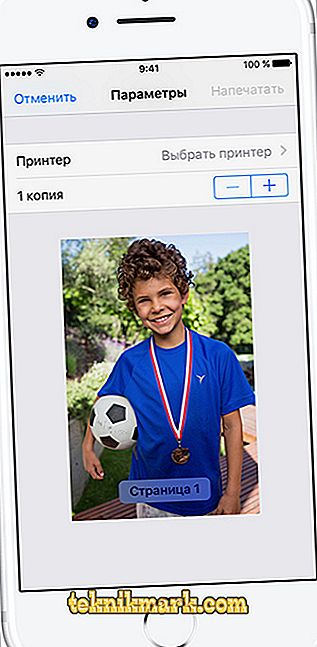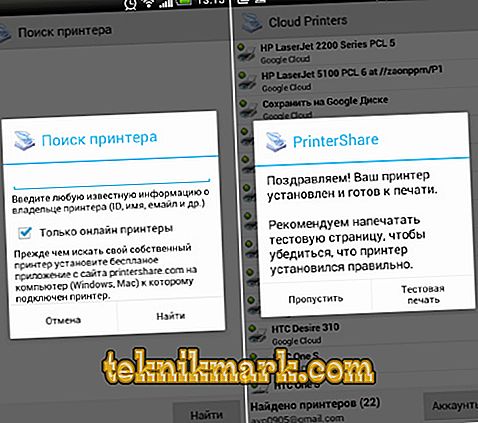אם ברצונך להדפיס מסמך או תמונה מהטלפון שלך, אין צורך להוריד קבצים אלה למחשב שלך. העבר אותם ישירות למדפסת באמצעות אחסון בענן, שירותי Google, Bluetooth או Wi-Fi. תוכל גם להשתמש בכבל USB אם ההתקנים תומכים בחיבור כזה.

כיצד להדפיס קובץ מתוך טלפון חכם.
Google Cloud Print עבור אנדרואיד
אם יש לך טלפון חכם המבוסס על Android, שירותי Google יעזרו לך. עבור ההתקנה הראשונית אתה צריך מחשב. לאחר מכן תוכל להדפיס מסמכים בלעדיו.
- התקן את דפדפן Google Chrome במחשב והפעל אותו.
- לחץ על הכפתור בצורת שלוש נקודות. זה מעל סרגל סימניות בפינה הימנית העליונה.
- פריט "הגדרות".
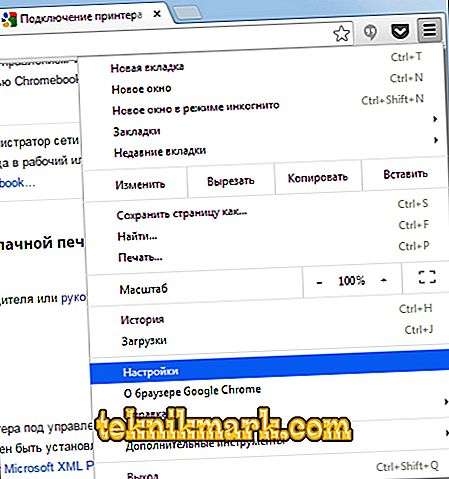
- היכנס לקטע "משתמשים". הן בטלפון החכם והן בדפדפן צריך להיות אותו חיבור.
- לחץ על הקישור "הצג מתקדם".
- גלול מטה את הדף. מצא את הקטע "מדפסת וירטואלית".
- לחצן "התאמה אישית".
- Msgstr "הוסף".
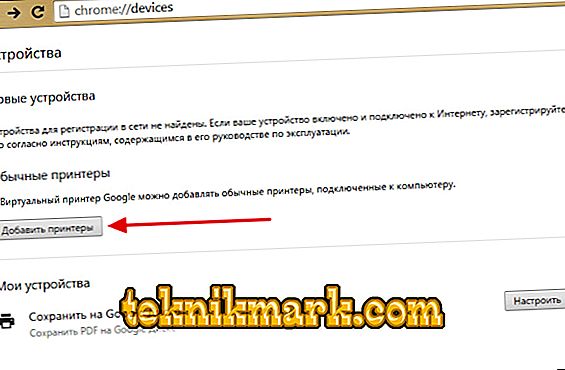
- בחר התקן.
- אם ההתקן מחובר למחשב, הוא יירשם בפרופיל שלך.

- התקן את היישום Google Cloud Print בטלפון שלך. זה בשוק Play.
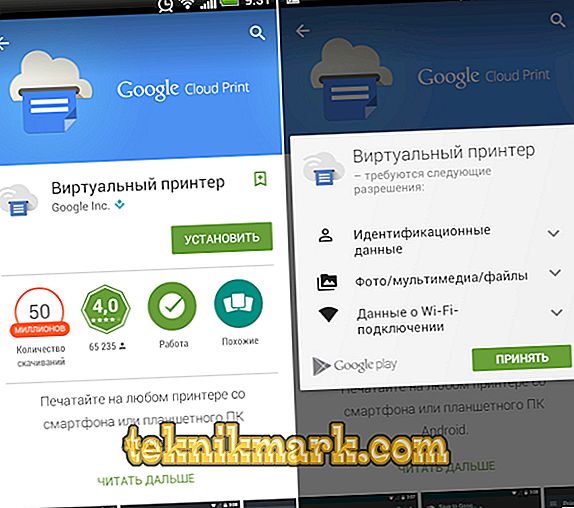
- לאחר מכן ב- Android בתפריט "שתף" תופיע אפשרות חדשה - "הדפס".
בחלק מהטלפונים החכמים, תכונה זו במקור. זה לעתים קרובות הוסיף מודלים חדשים. כדי להפעיל אותו:
- פתח את ההגדרות.
- פריט "מערכת".
- סעיף "הדפסה".
- "מדפסת וירטואלית".
- Msgstr "הוסף".
- בחר ציוד.
- כעת באפשרותך להדפיס קבצים באמצעות התפריט 'שתף'.
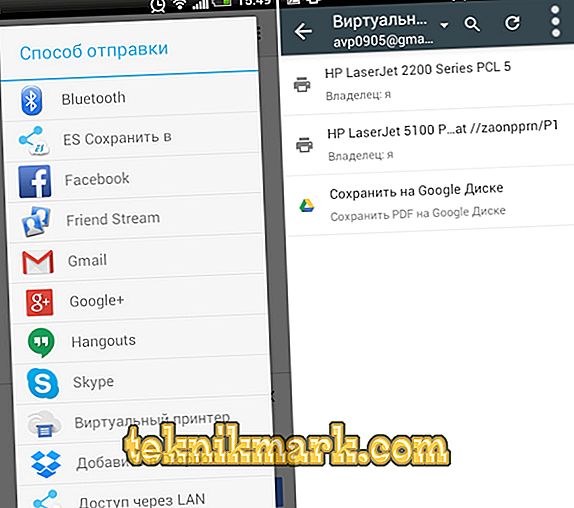
AirPrint עבור iPhone
תכונה זו זמינה גם על iPhone - AirPrint. זה מוגדר באופן אוטומטי. תנאי אחד - ההתקן הנייד עם המדפסת חייב להיות מחובר לאותה רשת Wi-Fi.
- פתח את הקובץ בטלפון. לדוגמה, תמונה מהגלריה. חלק מיישומי iOS אינם יכולים להדפיס מסמך.
- לחץ על שיתוף, שיתוף או ייצוא. בתכניות שונות הכפתור הזה נראה שונה: ריבוע עם חץ, חץ עגול, שלוש נקודות.
- פעולות זמינות יופיעו. הקש על "הדפס" הוא סמל בצורת מדפסת עם נייר.
- אם זה לא שם, לחץ על "עוד" (סמל בצורת אליפסות) ולמצוא את הכפתור הרצוי ברשימה.
- פריט "בחר מדפסת". התוכנית תמצא גאדג'טים עם AirPrint פונקציה.
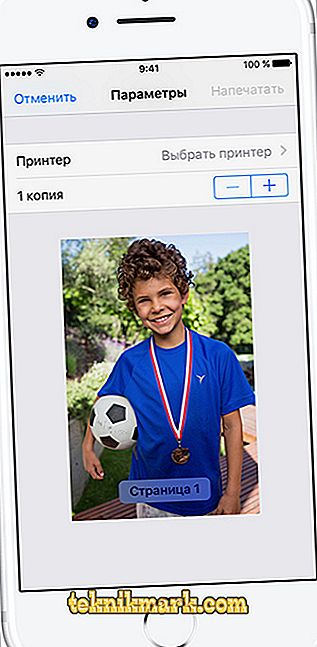
- ציין את מספר העותקים של המסמך.
- סדר פרמטרים אחרים (לדוגמה, מספור עמודים).
- לחץ על "הדפס".
לא לכל ה- MFP יש Wi-Fi. AirPrint יכול לעבוד דרך רשת מקומית. חבר את הגאדג'ט ליציאת ה- LAN של המחשב. נסה לשלוח לו משהו מ- iPhone. אם ההתקן מחובר ל- USB, דבר לא יעבוד. זה צריך להיות על אותה רשת עם ה- iPhone.
אם הגאדג'ט שלך לא מתאים, אתה יכול "לרמות את המערכת." השתמש בתוכנית Printopia או AirPrint Activator. קל להבין אותם: להתקין, להפעיל, להפעיל. למרבה הצער, כלי עזר אלה פועלים רק תחת Mac OS.
חיבור אלחוטי
כדי להדפיס באמצעות Wi-Fi במדפסת, עליו לתמוך ברשת אלחוטית. לכל התקן יש שיטת חיבור משלו. הפרטים מופיעים בהוראות ובאתר היצרן. אבל הנתב חייב להיות מוגדר עוד יותר:
- חבר אותו למחשב.
- פתח דפדפן ובסרגל הכתובות "192.168.0.1" או "192.168.1.1". IP עשוי להיות שונה. זה תלוי בדגם הנתב.
- הזן שם משתמש / סיסמה. ברירת המחדל היא admin / admin.
- עבור אל ההגדרות האלחוטיות - הגדרת WPS.
- אתר את הגדרות האבטחה Security Security (אבטחה) והגדר את האבטחה.
- השבת סינון כתובות MAC.
- בפרמטרים של ה- Wi-Fi או במקרה הנתב צריך להיות לחצן WPS. לחץ עליו. לחלופין, הפעל את הכונן שהגיע עם המודם ומצא את הגדרות הרשת האלחוטית עליו.
- לחץ על הלחצן WPS במדפסת. אל תהססו. אם תעשה זאת תוך שתי דקות או יותר, ההתקן לא יתחבר.
- אם זה לא עובד, נסה שוב.
חייב להיות טלפון חכם באותה רשת. עבור אל ההגדרות שלה, פתח את ההגדרות האלחוטיות והתחבר.
הדפסה אלחוטית יישומים
כדי להדפיס מטלפון, יעשה אותו Cloud Print ו- AirPrint. אבל יש יישומים אחרים. לדוגמה, PrintShare עבור Android.
- התקן והפעל אותו.

- הקש על "בחר".
- בחר את סוג ההתקן. החיפוש מתחיל.
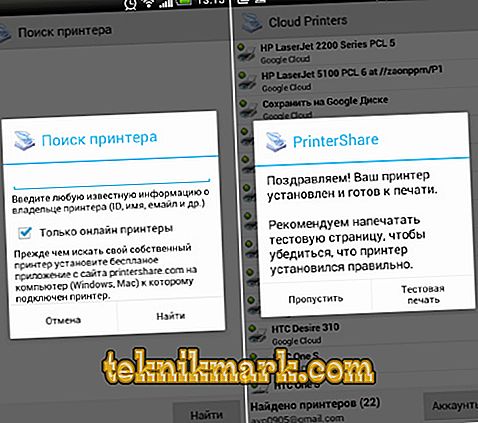
- הוסף התקן.
- בגרסאות מוקדמות יותר, עליך ללחוץ על "גלגל השיניים" ולפתוח את התפריט "מדפסות".
- אם הוא ריק, הקש על לא נבחרה.
- ועוד - Wi-Fi.
- כעת באפשרותך להדפיס את הנתונים מהטלפון.

PrintShare עובד גם עם מדפסות Bluetooth ו- USB. אבל יש לו פגם. לגרסה החינמית של התוכנית יש מגבלות רבות. כדי להשתמש בו, אתה צריך לקנות Premium. למרות החנות היישום יש הרבה שירותים דומים. עבור iOS, להתאים HandyPrint ו מדפסת Pro. יש להם אותו עיקרון של פעולה. יצרנים של מדפסות לייצר תוכניות משלהם עבור טלפונים חכמים. לדוגמה, Canon Print או Epson Print.
USB
- בדוק אם יש יציאת USB Host בטלפון.
- חבר אותו ל- MFP.
- מצא את מנהלי ההתקן עבור זה.
- או לשים את ערכת חיבור USB היישום.
- אם זה עבד, הטלפון החכם "רואה" התקן USB חיצוני.
עבור דגמים של HP יש תוכנית אישית - ePrint. עם זאת, אתה לא צריך להגדיר שום דבר. פשוט חבר את המכשירים זה לזה. כדי להדפיס דרך הטלפון במדפסת, התקן יישום מיוחד או השתמש בפונקציות המובנות. אז אתה לא צריך להפעיל את המחשב כדי לקבל תמונה סיים או מסמך.